Многи корисници су приметили НотеПад++ Резултати претраге прозор се не појављује увек.
Немогућност брзог приступа резултатима претраге може бити веома неугодна. Ово приморава кориснике да ручно траже информације или редослед који их занима.
Наравно, најбоље је избегавати такве дуготрајне задатке. Зато смо направили овај водич и показаћемо вам како можете да вратите резултате претраге у НотеПад++.
Нотепад++ неће приказати резултате претраге
Шта узрокује овај проблем? Ако је Прозор резултата претраге није видљив, то је зато што се може налазити изван вашег екрана или Пронађи прозор је потпуно транспарентан.
1. Проверите подешавања транспарентности
Ако поставите Транспарентност подешавања за Увек, резултати претраге ће бити трајно транспарентни или невидљиви.
Да бисте то поправили, потребно је да минимизирате све прозоре на радној површини, покрените Нотепад++ и притисните Ресторе дугме.
Ово би требало да учини прозор мањим. Идите на подешавања транспарентности и омогућите транспарентност само када изгубите фокус.
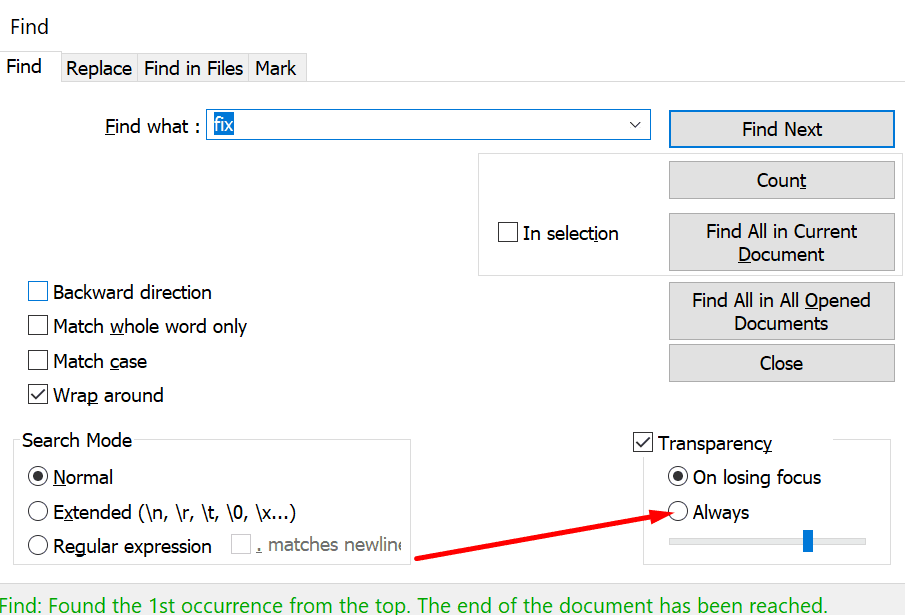
2. Користите мени
Отварање резултата претраге директно из менија је још једно згодно решење које можете да користите.
Да бисте то урадили, можете или да притиснете Ф7 тастер или кликните на Претрага мени и изаберите Прозор резултата претраге.
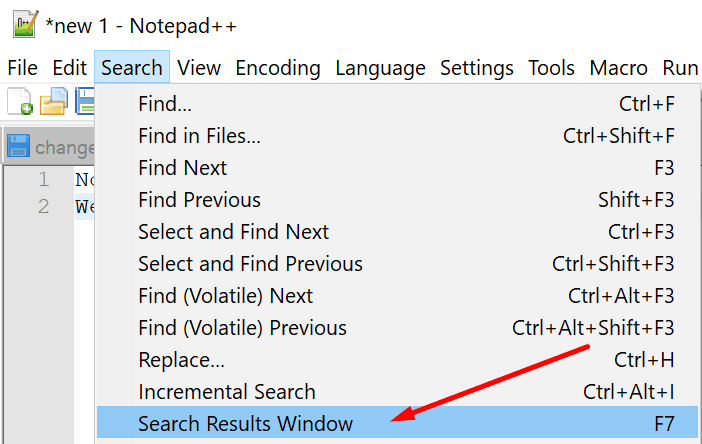
3. Избришите Нотепад++\цонфиг.кмл из %аппдата%
Брисање конфигурационе датотеке Нотепад++ из фасцикле АппДата могло би да реши овај проблем.
- Кликните на Виндовс траку за претрагу и откуцајте %аппдата%
- Изаберите фасциклу Нотепад++
- Изаберите конфигурациони фајл и избришите га
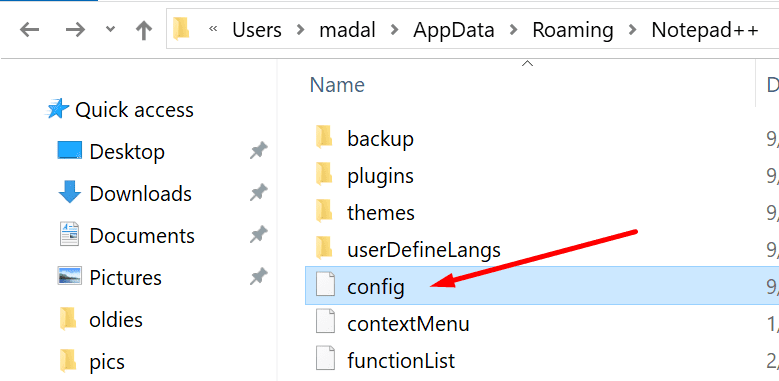
- Затворите Нотепад++ и поново га отворите
Важна напомена: Немојте брисати цео фолдер, уклоните само конфигурациону датотеку.
4. Избришите линију видљивости
Имајте на уму да брисање конфигурационе датотеке може довести до губитка и других подешавања.
Ако не желите да се то догоди, можете избрисати само линију видљивости у конфигурационој датотеци.
- Отворите конфигурациону датотеку користећи КСМЛ едитор или уређивач текста
- Пронађите и избришите следећи ред:
Ово би требало да пристане Пронађите резултате прозор назад на дно вашег Нотепад++ прозора.
5. Промените фокус и користите миш
Ако брисање конфигурационе датотеке није успело, покушајте да промените фокус претраге.
- Почните тако што ћете претражити било који образац који желите — ово вам помаже да промените фокус на прозор резултата претраге који недостаје
- Притисните Алт + размак, М да померите прозор
- Насумично померајте миш по екрану док се на екрану не појави прозор са резултатима претраге
- Изаберите прозор и поставите га где желите, а затим притисните Ентер.
Ако ништа није успело и не можете да видите резултате претраге, покушајте да деинсталирате и поново инсталирате Нотепад++.